很多人不知道solidworks 如何3D转工程平面图?今日为你们带来的文章是关于solidworks2018 3D转工程平面图的操作教程的具体含义讲解,还有不清楚小伙伴和小编一起去学习一下吧。
solidworks2018 3D转工程平面图的操作教程

打开solidworks2018,找出画好的3D图。

依次点选菜单栏的:文件 - 从零件制作工程图;
或点选“新建”命令 - 选择工程图;
如图
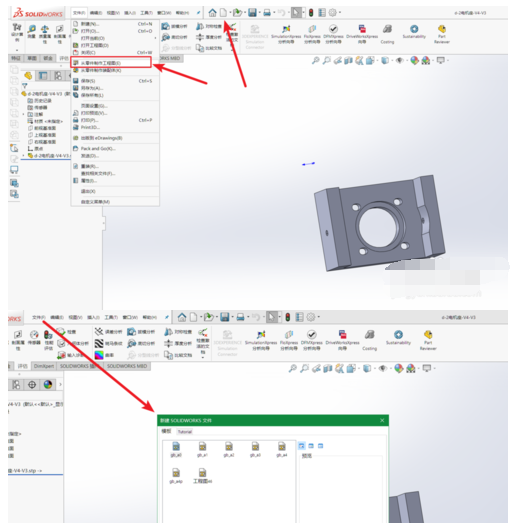
选择A2模板,如图,在右侧会出现“视图调色板”(默认的),
在视图调色板里,可以看到3D零件的投影视图。
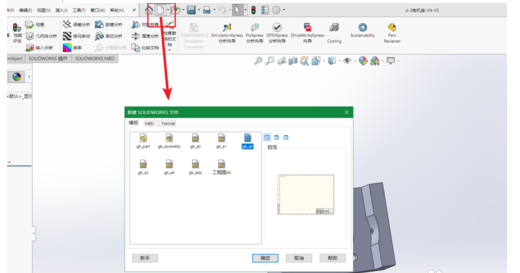
选择一个投影视图,鼠标点住拖动到图框内。如图
鼠标松开后,投影视图就在图框里了,这时在界面的左侧会出现“投影视图”栏。
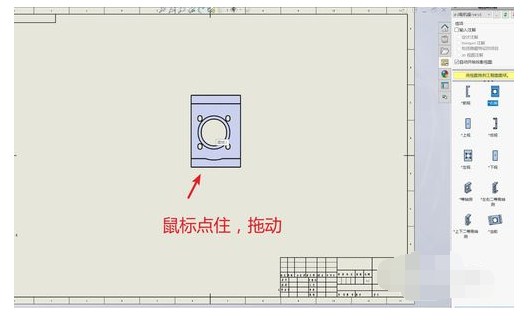
一般的工程图都是3视图,这时把鼠标移动在投影视图的右边,会出现3D零件的右视图,往左是左视图,往右上角或左上角,会有轴侧图。
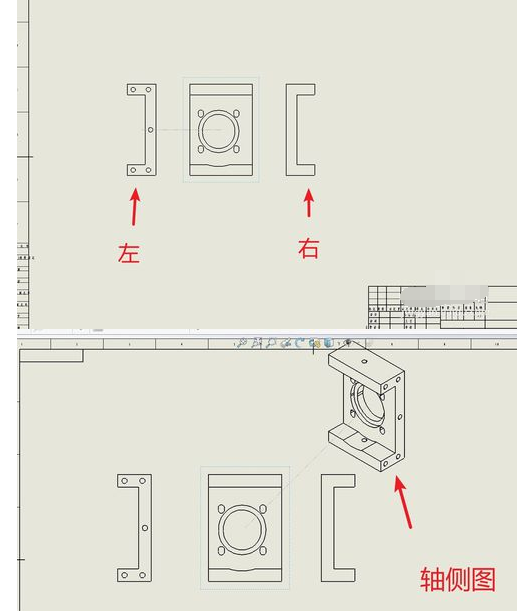
63视图放好后,不想再投影视图时,点一下这个勾,然后就可以标注尺寸了。
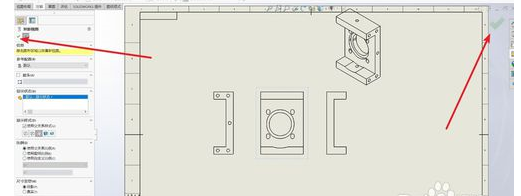
以上就是小编给大家带来的全部内容,大家都学会了吗?










